Πώς να αφαιρέσετε γρήγορα τα εικονοστοιχεία μιας εικόνας με 3 καλύτερες λύσεις για χρήση
Εικόνα χωρίς εικονοστοιχεία είναι μια λύση που πρέπει να εφαρμόσετε μια ανανέωση στην εικόνα που αποδεικνύεται ότι είναι pixel ή εάν η εικόνα σας έχει αντιστοιχιστεί με μικροσκοπικά τετράγωνα πάνω της. Πολλοί χρήστες πιστεύουν ότι είναι ενοχλητικό η τροποποίηση, προσαρμογή, αλλαγή και βελτίωση της εικόνας. για να είμαι ειλικρινής, είναι, αλλά αυτό ανήκει στο παρελθόν. Με την προηγμένη τεχνολογία στην οποία μπορούμε να έχουμε πρόσβαση, αυτή η εργασία λύνεται εύκολα όταν χρησιμοποιείτε το σωστό εργαλείο.
Δεν έχετε το κατάλληλο εργαλείο για να αφαιρέσετε το pixelation στη φωτογραφία σας; Ευτυχώς, αυτό το άρθρο θα σας φέρει τα τρία καλύτερα λογισμικά που βρήκαμε που θα μπορούσαν να σας βοηθήσουν να επεξεργαστείτε το pixelation της φωτογραφίας και έναν οδηγό για το καθένα για να λύσετε το πρόβλημα.
Μέρος 1. Πώς να αφαιρέσετε τα εικονοστοιχεία μιας εικόνας στο διαδίκτυο με το πρόγραμμα επεξεργασίας φωτογραφιών με την καλύτερη επιλογή [Συνιστάται]
FVC Free Image Upscaler είναι ένα πλήρως αυτοματοποιημένο διαδικτυακό εργαλείο που μπορείτε να χρησιμοποιήσετε για να αφαιρέσετε εικονοστοιχεία εικόνων στο διαδίκτυο δωρεάν. Μπορείτε να το ανοίξετε σε οποιοδήποτε πρόγραμμα περιήγησης ιστού έχετε στη διάθεσή σας - δεν χρειάζεται να κάνετε λήψη ενός προγράμματος εκκίνησης για να το εκκινήσετε, ώστε να μπορείτε να χρησιμοποιήσετε αυτό το εργαλείο αμέσως μόλις αποκτήσετε πρόσβαση. Παρόλο που αυτό το λογισμικό είναι διαθέσιμο στο διαδίκτυο, η ισχύς και η απόδοσή του σε εικόνες depixelate είναι στο ίδιο επίπεδο με τον πιο επαγγελματικό επεξεργαστή εικόνας που μπορείτε να χρησιμοποιήσετε, είτε online είτε εκτός σύνδεσης. Ίσως νομίζετε ότι θα έχετε πρόβλημα με τη χρήση αυτού του εργαλείου, αλλά δεν θα το κάνετε. Ακόμα δεν έχετε πειστεί; Εάν ναι, μπορείτε να διαβάσετε ή να ακολουθήσετε τον υποδεικνυόμενο οδηγό παρακάτω για να σας δώσουμε μια αναλυτική περιγραφή του τρόπου χρήσης αυτού του εργαλείου εύκολα.
Βήμα 1. Μπορείτε να αποκτήσετε πρόσβαση σε αυτό το εργαλείο Ιστού σε οποιοδήποτε πρόγραμμα περιήγησης ιστού που έχετε στη συσκευή σας αναζητώντας το όνομά του ή κάνοντας κλικ σε αυτό Σύνδεσμος για να ανοίξει την κύρια ιστοσελίδα της.
Βήμα 2. Μόλις μπείτε στο εργαλείο Ιστού, κάντε κλικ στο Προσθέστε εικόνα για να ανεβάσετε την εικόνα με pixel. Ένας φάκελος αρχείων θα εμφανιστεί στην οθόνη σας. μπορείτε να αρχίσετε να βρίσκετε την εικόνα που είναι αποθηκευμένη στην τοπική μονάδα δίσκου και, στη συνέχεια, πατήστε Ανοιξε να το ανεβάσετε.
Βήμα 3. Στη συνέχεια, επιλέξτε την επιλογή μεγέθυνσης που θέλετε να εφαρμόσετε στην εικόνα σας για να εξομαλύνετε την εμφάνιση που έχετε, έτσι ώστε να μην φαίνεται πλέον με μικροσκοπικά τετράγωνα.
Βήμα 4. Τόσο εύκολο, κάντε κλικ Σώσει για λήψη της έκδοσης χωρίς εικονοστοιχεία στην τοπική μονάδα δίσκου σας.
Μέρος 2. Πώς να αφαιρέσετε τα εικονοστοιχεία μιας εικόνας εκτός σύνδεσης χρησιμοποιώντας 2 τρόπους σε Windows & Mac [Easy]
Pixbim - Ξεπιξελώστε τις φωτογραφίες στα Windows
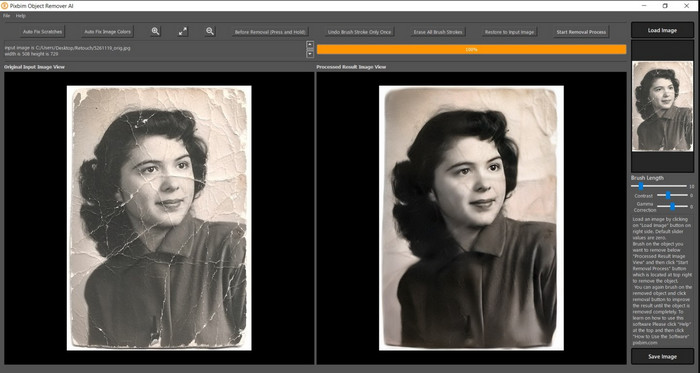
Pixbim είναι ένα από τα πιο ισχυρά και με υποστήριξη τεχνητής νοημοσύνης unpixelator εικόνων που μπορείτε να κατεβάσετε στα Windows σας για να διορθώσετε αυτό το πρόβλημα. Αυτό το πρόγραμμα επεξεργασίας αξίζει να αναφερθεί σε αυτό το άρθρο, επειδή επιλύει εικόνες με pixel γρήγορα και αποτελεσματικά. Με αυτό, το AI προσαρμόζει τις παραμέτρους για εσάς, ώστε να μην έχετε επιπλοκές χρησιμοποιώντας αυτό το λογισμικό. Λόγω των δυνατοτήτων και των λειτουργιών του, πρέπει να αγοράσετε ένα κλειδί άδειας χρήσης για να συνεχίσετε να το χρησιμοποιείτε μετά τη δωρεάν δοκιμή. Μπορεί να είναι ακριβό για πολλούς που το θέλουν στον υπολογιστή τους.
Βήμα 1. Αφού κατεβάσετε το λογισμικό, πρέπει να το εκκινήσετε ώστε να προχωρήσουμε στο επόμενο βήμα.
Βήμα 2. Κτύπημα Φόρτωση εικόνας για να προσθέσετε την εικόνα με pixel που θέλετε να βελτιωθεί εδώ.
Βήμα 3. Μετά από αυτό, προσαρμόστε τις παραμέτρους σύροντας το ρυθμιστικά ανάλογα με την αξία που θέλετε να επιτύχετε.
Βήμα 4. Αφού ολοκληρώσετε την προσαρμογή της εικόνας, αποθηκεύστε το αποτέλεσμα τώρα για να το εξαγάγετε.
Movavi Photo Editor [Windows & Mac]
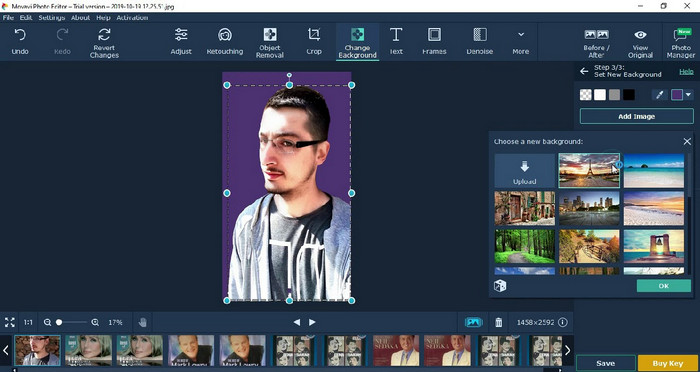
Πολλοί χρήστες έχουν ήδη δοκιμάσει να χρησιμοποιήσουν το Movavi Photo Editor λόγω της ευελιξίας του στην επεξεργασία εικόνων. Όπως και το Pixbim, μπορεί να επαναφέρει τα χαμένα pixel της εικόνας με την υποστήριξη των νευρωνικών δικτύων του AI του. Με αυτό το πρόγραμμα επεξεργασίας στο χέρι σας, μπορείτε να κάνετε βασική και προηγμένη επεξεργασία εμφάνισης, όπως περικοπή, περιστροφή, προσθήκη φίλτρου, διόρθωση pixel και πολλά άλλα. Ωστόσο, δεν μπορείτε να τα αποκτήσετε όλα εάν δεν αγοράσατε την premium έκδοση του στην επιφάνεια εργασίας σας.
Έχει σχεδόν παρόμοια τιμή με το Pixbim, το οποίο είναι αρκετά ακριβό για πολλούς. Αλλά αν έχετε έναν προϋπολογισμό για να αγοράσετε ένα πρόγραμμα επεξεργασίας, αυτός μπορεί να είναι αυτός που χρειάζεστε. Μάθετε πώς να αφαιρείτε τα εικονοστοιχεία των εικόνων με αυτήν την εφαρμογή ακολουθώντας τα βήματα.
Βήμα 1. Κατεβάστε την εφαρμογή σε Windows ή Mac OS.
Βήμα 2. Εκκινήστε το λογισμικό και, στη συνέχεια, ανεβάστε τη φωτογραφία που θέλετε να αφαιρέσετε τα pixel εδώ.
Βήμα 3. Τώρα που ανεβάσατε την εικόνα κάντε κλικ Magic Enhance για να τροποποιήσετε αυτόματα την εικόνα με το AI.
Βήμα 4. Εξαγάγετε την εικόνα και απολαύστε το αποτέλεσμα της.
Μέρος 3. Συχνές ερωτήσεις σχετικά με το πώς να κάνετε Upixelate μια εικόνα
Γιατί υπάρχει υδατογράφημα στην εξαγόμενη εικόνα χωρίς εικονοστοιχεία;
Όταν χρησιμοποιείτε μια δωρεάν δοκιμαστική έκδοση της εφαρμογής, υπάρχει πιθανότητα να αφήσει ένα υδατογράφημα κατά την εξαγωγή. Έτσι, εάν θέλετε να εξαγάγετε μια εικόνα χωρίς το υδατογράφημα, μπορείτε να αγοράσετε την άδεια χρήσης της εφαρμογής ή να χρησιμοποιήσετε το FVC Free Image Upscaler, γιατί δεν θα αφήσει υδατογράφημα στην εξαγόμενη εικόνα.
Ποια είναι η διαφορά μεταξύ θολού και εικονοστοιχείου;
Πολλά άρθρα έχουν αποδείξει ότι το θολό και το εικονοστοιχείο δεν είναι το ίδιο λόγω ορισμένων παραγόντων. Οι θολές εικόνες είναι ο λόγος για τον οποίο τραβάτε μια κίνηση υψηλής ταχύτητας ή τραβάτε μια φωτογραφία με μια ασταμάτητη κάμερα. Ενώ είναι pixelized, όταν μεγεθύνετε ένα στιγμιότυπο, θα ξεκινήσει μια pixelation και θα δείτε ένα bitmap με ένα μικροσκοπικό τετράγωνο.
Ποιος είναι ο παράγοντας που κάνει την εικόνα pixelated;
Μερικοί λόγοι μετατρέπουν τις εικόνες σε pixel. μια κοινή αιτία είναι όταν μεγεθύνετε μια εικόνα ράστερ. Οι μορφές ράστερ, όπως PNG, JPG, GIF και άλλα, αποτελούνται από μικρά τετράγωνα που δημιουργούν την εμφάνιση του αντικειμένου που είναι αποθηκευμένο σε αυτά τα κοντέινερ. Συνήθως, όταν μεγεθύνετε την εικόνα, θα δείτε ότι υπάρχουν τετράγωνα, γνωστά ως pixel, που περιέχουν δεδομένα χρώματος που παρουσιάζονται οπτικά. Μπορεί να είναι πρόβλημα για πολλούς συντάκτες, ειδικά όταν συμβαίνει pixelation.
Πώς μπορώ να διορθώσω το θόρυβο της εικόνας;
Είναι ένα άλλο κοινό πρόβλημα που μπορεί να αντιμετωπίσετε με την εικόνα που τραβήξατε και η λύση που μπορεί να χρειαστείτε βρίσκεται σε αυτό το άρθρο. Κάντε κλικ σε αυτόν τον σύνδεσμο για να διαβάσετε, να λύσετε και να μάθετε εύκολα πώς να αφαιρέσετε το θόρυβο της εικόνας.
συμπέρασμα
Τόσο εύκολο, τώρα μπορείτε εύκολα να αφαιρέσετε τα εικονοστοιχεία μιας εικόνας με τη βοήθεια του καλύτερου προγράμματος επεξεργασίας εικόνας που μπορείτε να κατεβάσετε ή να χρησιμοποιήσετε στον Ιστό. Λύθηκε αυτή η υπόθεση! Επομένως, εάν αντιμετωπίσετε ποτέ πρόβλημα με την εικονοστοιχεία, μπορείτε να βασιστείτε σε αυτό το άρθρο για να σας βοηθήσει. Το καλύτερο εργαλείο που μπορεί να χρειαστείτε είναι εδώ και έτοιμο να σας βοηθήσει, όπως το FVC Free Image Upscaler. Είναι καλύτερο να προσαρμόζεται στερεώνοντας το pixelation στην εμφάνιση έτσι ώστε να μην παρουσιάζεται οπτικά στα μάτια όλων. Πείτε αντίο στο pixelation όταν χρησιμοποιείτε αυτό το ηλεκτρονικό πρόγραμμα επεξεργασίας εικόνας.



 Video Converter Ultimate
Video Converter Ultimate Εγγραφή οθόνης
Εγγραφή οθόνης



